阅读量:
Kali 配置(虚拟机)
一、安装VMWare Tools
为了能够实现主机和虚拟机之间的直接复制粘贴和文件传输,我们需要安装VMWare Tools来帮助我们解决这个问题。
1. 找到VMWare Tools:
 2. 找到VMWare Tools安装文件:
2. 找到VMWare Tools安装文件:
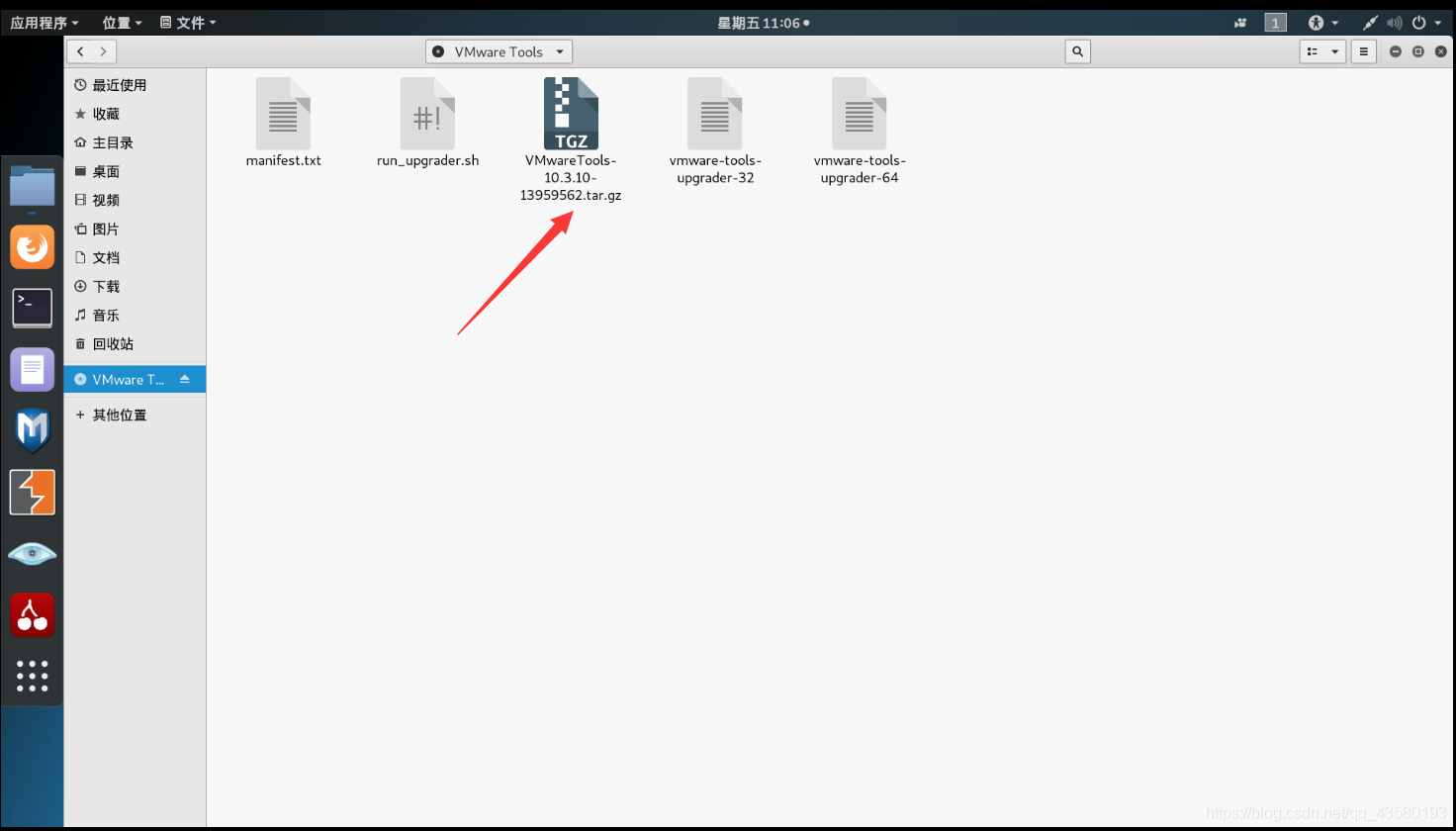 3. 文件拷贝:
将文件放到主目录下,
3. 文件拷贝:
将文件放到主目录下,
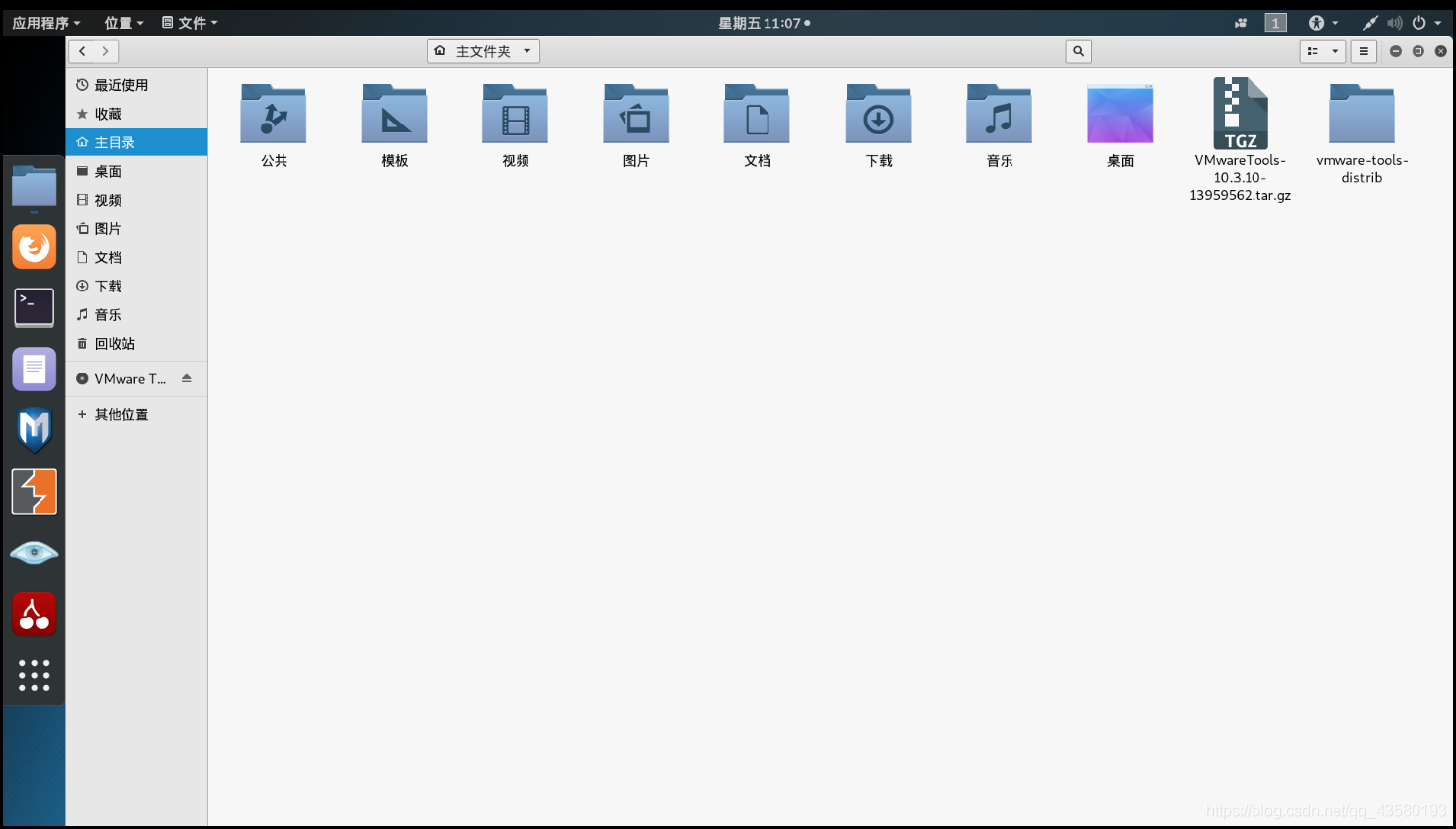 4. 安装:
依次输入下面命令安装VMWare Tools,
4. 安装:
依次输入下面命令安装VMWare Tools,
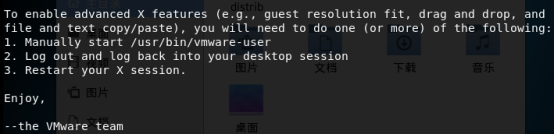
二、修改分辨率
当前修改
终端输入下列命令:
xrandr --newmode "1920x1080" 173.00 1920 2048 2248 2576 1080 1083 1088 1120 -hsync +vsync
xrandr --addmode Virtual1 1920x1080
xrandr --output Virtual1 --mode 1920x1080
永久修改(推荐)
- 查看分辨率: 终端输入:1920x1080_60.00对应的是所需修改的分辨率的信息,后续会用到。
- 查看显示器名称:
Virtual1即为显示器名称,后续也会用到。
~$ xrandr Screen 0: minimum 1 x 1, current 1920 x 1080, maximum 8192 x 8192 Virtual1 connected primary 1920x1080+0+0 (normal left inverted right x axis y axis) 0mm x 0mm 800x600 60.00 + 60.32 2560x1600 59.99 1920x1440 60.00 1856x1392 60.00 1792x1344 60.00 1920x1200 59.88 1600x1200 60.00 1680x1050 59.95 1400x1050 59.98 1280x1024 60.02 1440x900 59.89 1280x960 60.00 1360x768 60.02 1280x800 59.81 1152x864 75.00 1280x768 59.87 1024x768 60.00 640x480 59.94 1920x1080_60.00 59.96* Virtual2 disconnected (normal left inverted right x axis y axis) Virtual3 disconnected (normal left inverted right x axis y axis) Virtual4 disconnected (normal left inverted right x axis y axis) Virtual5 disconnected (normal left inverted right x axis y axis) Virtual6 disconnected (normal left inverted right x axis y axis) Virtual7 disconnected (normal left inverted right x axis y axis) Virtual8 disconnected (normal left inverted right x axis y axis) - 修改分辨率: 以管理员身份进入profile文件, 按i进入insert模式修改文件,在文件末尾追加 注意:"1920x1080_60.00"和Virtual1是在查看得到的数据。 按ESC退出insert模式,输入:wq保存,并退出。
- 重载配置文件: 终端输入下列命令重载配置文件。
- 修改分辨率:
通过 settings->displays->resolution中找到刚才添加的分辨率了,修改分辨率后即可永久修改。
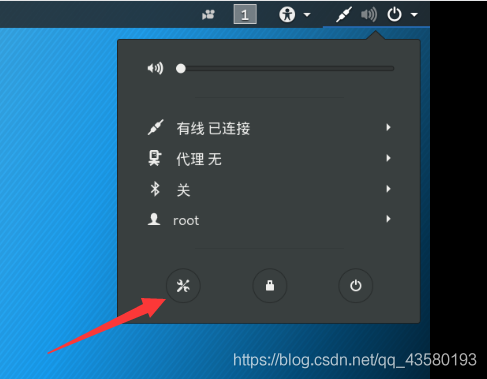
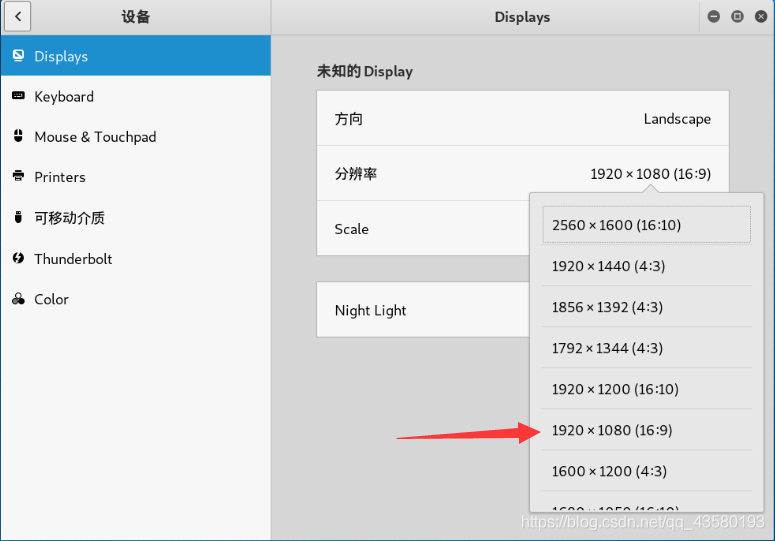
三、修改图标和字体大小
- “设置” → "通用辅助功能" → "大号字体"
- 在终端中输入 “gnome-tweaks” 打开 优化 → 扩展 → dash to dock → 点击齿轮按钮,可以设置图标大小,
- gnome-tweaks 中可设置字体大小
四、更新换源
因为kali是国外的,所以一些软件你要下载的话得从国外的网站下载,就会很慢。国内一些公司或者学校提供了国内的下载地址,通过国内下载的话速度将会大大提高,所以我们需要更换更新源。 1. 终端输入:
2. 换源:#阿里云
deb http://mirrors.aliyun.com/kali kali-rolling main non-free contrib
deb-src http://mirrors.aliyun.com/kali kali-rolling main non-free contrib
#清华大学
deb http://mirrors.tuna.tsinghua.edu.cn/kali kali-rolling main contrib non-free
deb-src https://mirrors.tuna.tsinghua.edu.cn/kali kali-rolling main contrib non-free
#浙江大学
deb http://mirrors.zju.edu.cn/kali kali-rolling main contrib non-free
deb-src http://mirrors.zju.edu.cn/kali kali-rolling main contrib non-free
apt-get clean //清除缓存索引
apt-get update //更新索引文件
apt-get upgrade //更新实际的软件包文件
apt-get dist-upgrade //根据依赖关系更新